해결: Windows 11에서 고정 해제된 앱이 계속 나타나는 문제

고정 해제된 앱과 프로그램이 작업 표시줄에 계속 나타난다면, 레이아웃 XML 파일을 수정하고 사용자 정의 줄을 제거할 수 있습니다.
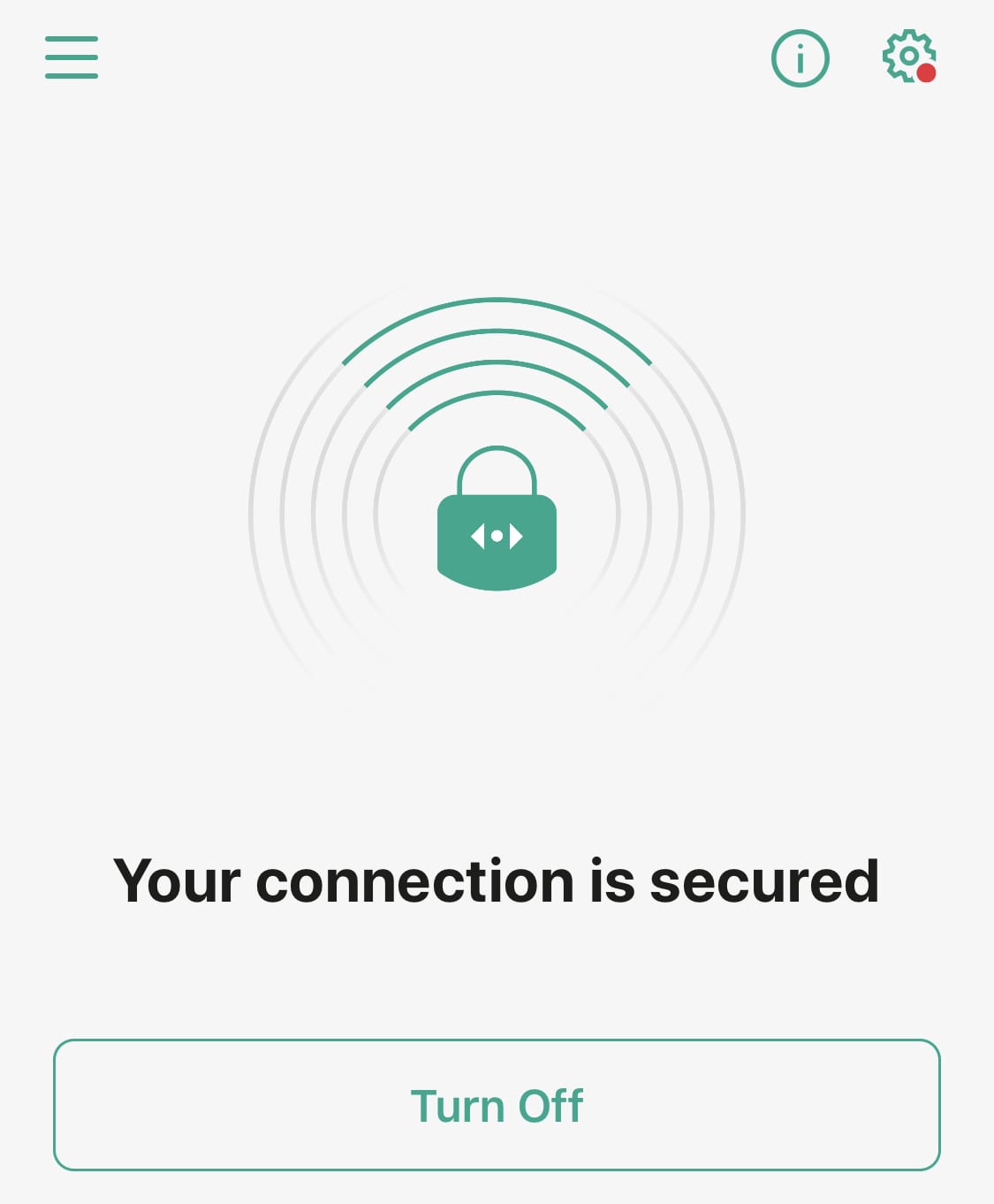
VPN은 특정 상황에서 개인 정보와 보안을 보호하는 강력한 도구이지만 VPN을 사용하는 이유에 따라 항상 VPN을 계속 실행할 필요는 없습니다. 연결에 중계 지점을 추가하여 인터넷 속도를 늦출 수 있습니다. 따라서 때때로 전원을 끄고 싶을 수도 있습니다!
ISP의 개인 정보 보호
ISP로부터 인터넷 사용을 숨기고 싶다면 VPN이 완벽한 도구입니다. 이것이 VPN을 사용하는 유일한 이유라면 끌 수 있습니다.
토렌트와 같이 일부 특정 사용이 추적되는 것이 걱정된다면 토렌트를 사용하는 동안 VPN을 활성화하고 완료되면 다시 비활성화할 수 있습니다. 그러나 일반적인 브라우징 개인 정보 보호가 더 걱정된다면 VPN을 항상 활성화된 상태로 두어야 합니다. 그것은 모두 당신의 사용에 달려 있습니다.
공용 Wi-Fi의 보안
신뢰할 수 없는 공용 Wi-Fi 핫스팟에 연결할 때는 항상 VPN을 사용해야 합니다. VPN을 사용하지 않는 경우 귀하와 동일한 네트워크에 있는 해커 또는 핫스팟 제공업체가 귀하의 활동을 모니터링할 수 있습니다. 연결할 때 활동이 표시된다는 경고가 표시될 수도 있습니다. 심각하게 받아들이세요!
위치 기반 콘텐츠 필터 우회
VPN은 Netflix와 같은 웹사이트에서 찾을 수 있는 위치 기반 콘텐츠 필터를 우회하는 데 사용할 수 있습니다. 다른 지역에서만 사용할 수 있는 콘텐츠에 액세스하려는 경우 분명히 VPN이 필요합니다. 그러나 콘텐츠 필터를 우회하기 위해 VPN만 사용하는 경우 더 이상 위치를 변경할 필요가 없으면 VPN을 비활성화할 수 있습니다.
팁: Netflix와 같은 서비스는 사용자가 이를 방지하려고 합니다. 특정 VPN 제공업체가 서비스에 액세스하는 것을 정기적으로 금지하므로 VPN을 신중하게 선택해야 합니다!
고정 해제된 앱과 프로그램이 작업 표시줄에 계속 나타난다면, 레이아웃 XML 파일을 수정하고 사용자 정의 줄을 제거할 수 있습니다.
Windows 및 Android 장치에서 Firefox 자동 완성에서 저장된 정보를 제거하는 간단한 단계를 따르세요.
이 튜토리얼에서는 Apple 아이팟 셔플의 소프트 또는 하드 리셋을 수행하는 방법을 보여줍니다.
Google Play에는 정말 좋은 앱들이 많아 구독하게 됩니다. 시간이 지나면 그 목록이 늘어나며, Google Play 구독을 관리해야 할 필요가 있습니다.
주머니나 지갑에서 결제할 카드를 찾기 위해 손이 헛갈리는 것은 정말 번거로운 일입니다. 지난 몇 년 동안 여러 기업이 비접촉 결제 솔루션을 개발하고 출시해 왔습니다.
안드로이드 다운로드 기록을 삭제하면 저장 공간을 늘릴 수 있습니다. 다음은 따라야 할 단계입니다.
이 가이드는 PC, Android 또는 iOS 장치를 사용하여 페이스북에서 사진 및 비디오를 삭제하는 방법을 보여줍니다.
갤럭시 태블릿 S9 울트라와 함께 시간을 보냈고, 이는 Windows PC나 Galaxy S23와 완벽하게 연결할 수 있는 태블릿입니다.
안드로이드 11에서 그룹 문자 메시지를 음소거하여 메시지 앱, WhatsApp, Telegram의 알림을 관리하세요.
파이어폭스에서 주소창 URL 히스토리를 지우고, 여러분의 세션을 비공식으로 유지하는 간단하고 빠른 단계에 따라 진행해보세요.







